
olá Pessoal,
Mais um post da série Git. Hoje vamos ver como usar o Git dentro do Eclipse e commit os códigos já direto no GitHub.
Lets go..
Git no Eclipse com o GitHub
Na verdade vamos usar um plugin para o Eclipse chamado EGIT que utiliza implementação Java do Git (Jgit) que possibilita controlar projetos do Eclipse com o Git.
Instalando o EGIT
É como a instalação de qualquer outro plugin no Eclipse. Ir no menu Help ==> Install New Software. Adicione:
Em seguida next next next. Quando o plugin aparece escolha Egit. Aceite o contrato e next…finish.
Ao terminar restart o Eclipse.
Exportando projetos locais para o GitHub
Vamos dizer que você tem um projeto local e deseja colocar no GitHub. Vamos ver como fazer isso.
Passo 1
Clique com o botão direito no projeto e escolha:
<img egitshareproject>
E escolha Git.
Passo 2
Agora precisamos informar o local do repositório. Mas, como ele já existe, marcamos use or create repository in parent folder of project.
Depois clique em finish.
Passo 3
Seu projeto Java deve ficar assim:
Isso porque ainda não versionamento o projeto. Faremos isso agora:
Passo 4
Agora faça o commit:
Agora adicione a razão do commit:
E clica em commit e aguarde o mesmo terminar.
Passo 5
Agora vamos mandar para o GitHub:
Passo 6
Na tela que aparece precisamos informar os dados do GitHub. Então acesse seu repositório no GitHub e pegue os dados HTTP e deixe conforme a imagem a seguir:
Clique em next
Passo 7
Na tela a seguir clique em “Add All Branches Spec”
Clique em next e depois em finish.
Passo 8
Acesse o repositório e veja se o o novo projeto já está lá
Bom vou ficando por aqui, espero que tenham gostado do post
Abraços, see ya!!
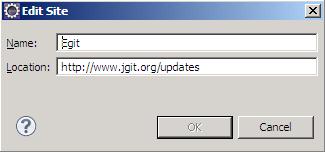
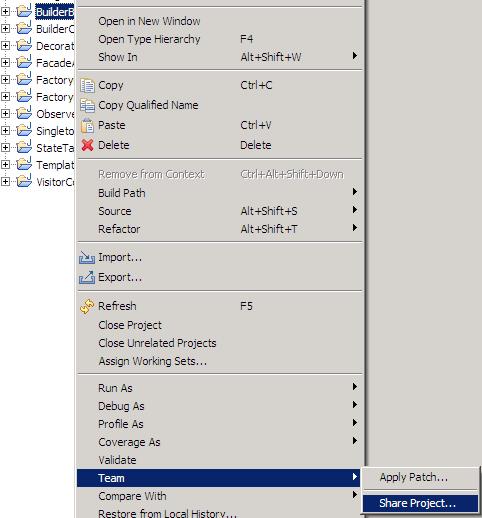
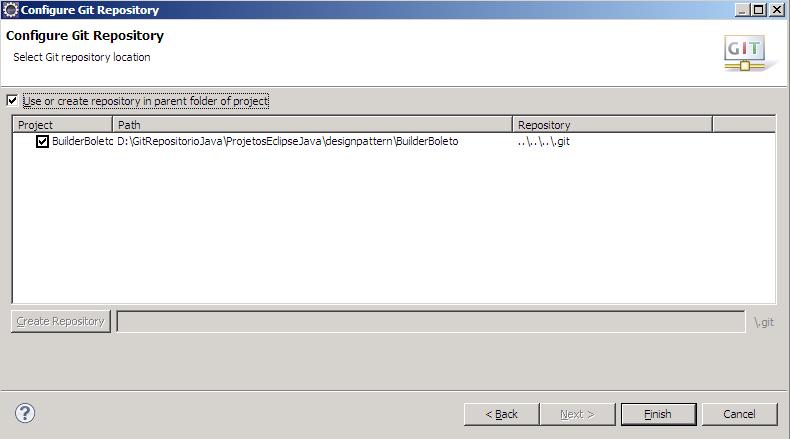
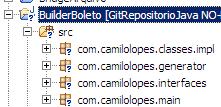


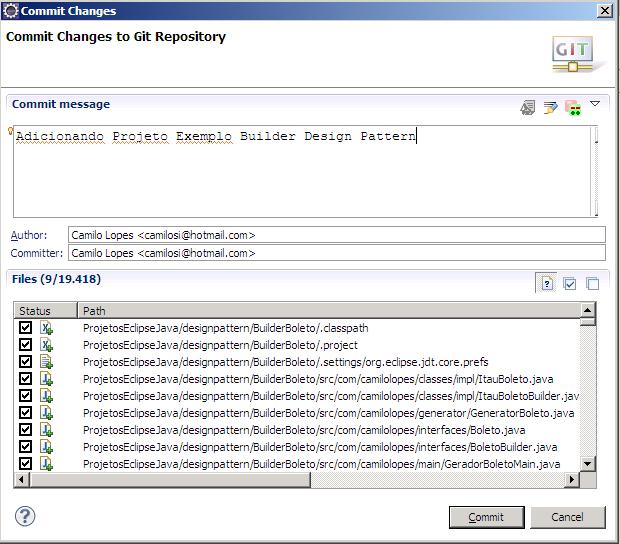


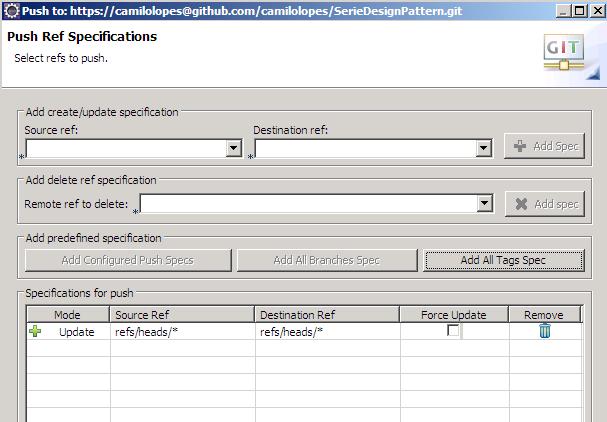

Muito Obrigado!
Ótimo post!
Muito bom o post, ajudou muito! Parabéns!
Não funcionou, alguma sugestão? Valeu!
olá Hamilton,
o que exatamente não funcionou?
A URL do site atual (jun/2016) é
http://download.eclipse.org/egit/updates/
Assegure-se de que a caixa abaixo está marcada:
(testado com o eclipse Mars)
[x] Contact all update sites during install to find required software
Post salvador! Obrigado!
Parabéns cara! Simples e prático. Valeu.
Valeu!, me ajudou muito amigo.
Parabéns !!
Muito bom… rapido e direto… funcionou muito bem no eclipse oxigen